Cambio de camino característica permite MS Word para realizar un seguimiento de los cambios que realice en undocumento. También se conoce como línea roja o línea roja. Su uso real se puede ver cuando dos o más personas necesitan editar el documento. En ese caso, le gustaría saber qué cambios se han realizado o qué contenido se ha eliminado, insertado o formateado. A través de esta función, puede realizar un seguimiento de casi todos los cambios que se han realizado en el documento. Esta publicación muestra cómo hacer que Microsoft Word 2010 rastree los cambios.
Inicie Word 2010, cree un documento en el que desee aplicar el seguimiento de los cambios. Por ejemplo, tenemos un documento en el que necesitamos observar los cambios que los usuarios le han hecho.
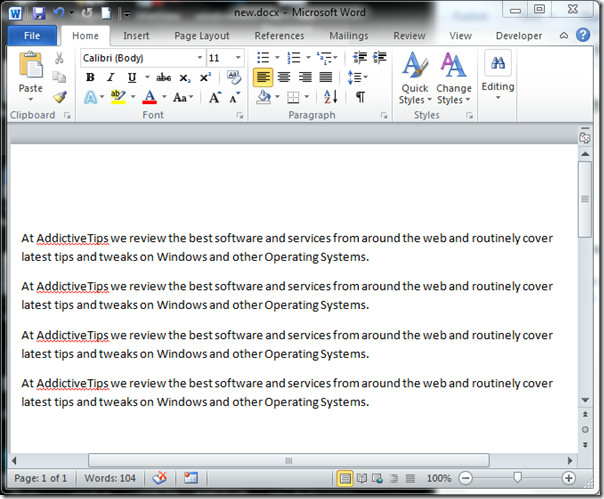
Para comenzar, navegue hasta Revisión, y de Seguimiento de cambio hacer clic Cambiar las opciones de seguimiento.
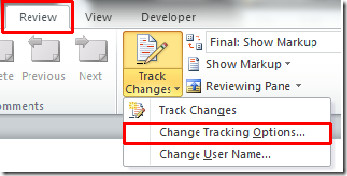
Llegarás Opciones de seguimiento de cambios cuadro de diálogo, aquí puede jugar con un montón de opciones para marcar los cambios de la manera deseada.
Debajo Margen, puede cambiar las marcas que se mostrarán para; Inserciones, eliminaciones, líneas modificadas y comentarios. También puede asociar diferentes colores con cada uno de ellos.
Debajo Movimientos, habilitar Seguir movimientos opciones para hacer que Word rastree el movimiento del contenido, aquí puede personalizar la forma en que Word muestra los movimientos recientes, puede observarlo, si el contenido del documento es Movido desde y Movido a algún lugar, seleccionando diferentes colores. De Resaltado de celda de tabla, puede observar cambios, si alguien inserta celdas y elimina celdas en la tabla, seleccione diferentes colores para las acciones respectivas.
Si desea realizar un seguimiento de los cambios para formatear, habilite Formateo de pistas opción de Formateo, seleccione el tipo de formato que desea observar y seleccione un color para distinguir el cambio de formato de otros cambios de pista. Debajo Globos, puede elegir diferentes opciones para notar cualquier cambio en Impresión Y Diseño web. Si desea forzar la orientación de la página, seleccione Paisaje de fuerza como se muestra en la captura de pantalla a continuación.
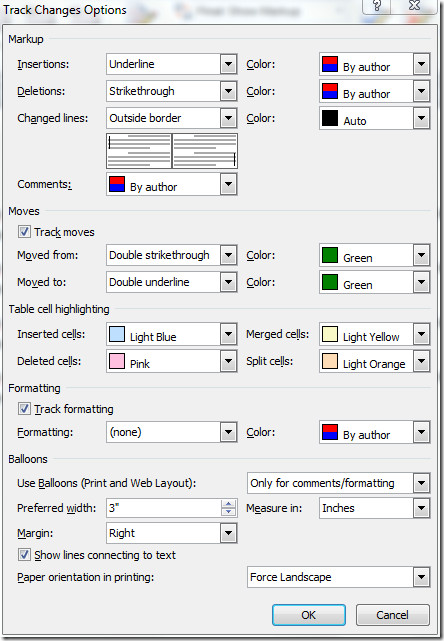
Navegar a revisión pestaña, y de Mostrar marcado menú desplegable, puede habilitar varias opciones para realizar un seguimiento de los cambios en contra de ellos. Por ejemplo, si desea observar cualquier cambio relacionado con la inserción o eliminación de contenido, desactive todos excepto Inserciones y eliminaciones.
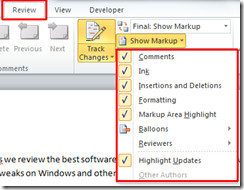
Ahora en revisión pestaña, haga clic Cambio de camino para que Word comience a rastrear los cambios.
Como se muestra en la captura de pantalla a continuación, cuando alguieneliminará la línea, Word tachará automáticamente la línea y cambiará el color de la fuente como se especifica, al insertar cualquier línea, el color cambiará a rojo. Al cambiar la fuente, aparecerá un globo en el margen derecho de la ventana como se configuró en Opciones de seguimiento de cambios diálogo.
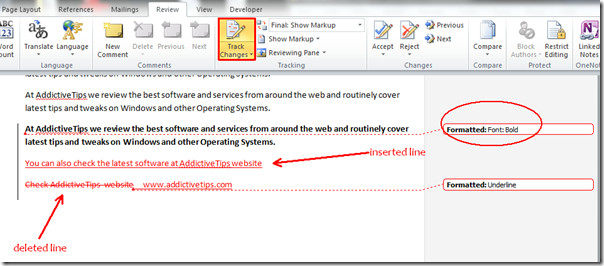
Si desea ver la versión anterior del documento o volver al documento original, haga clic en Original.
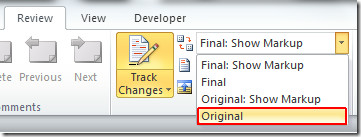
El documento original aparecerá (antes de cualquier cambio).
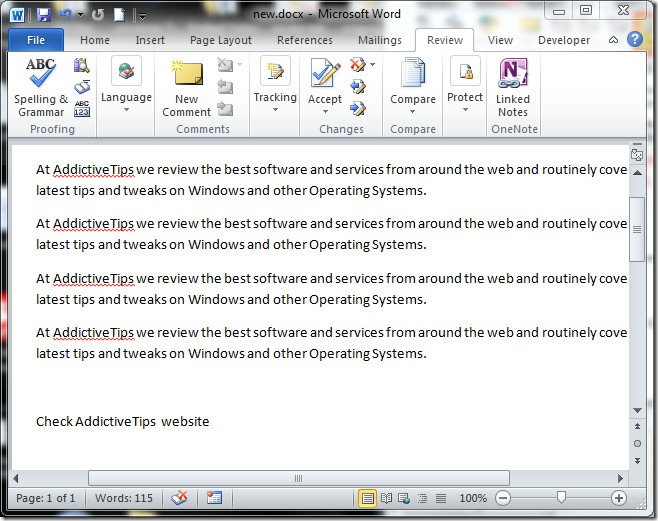
También le interesarán nuestras guías revisadas anteriormente sobre Cómo usar la combinación de correspondencia en Word 2010 y Cómo deshabilitar la vista protegida en Office 2010.













Comentarios